Leer hoe u de ingebouwde functie in Windows 11 en 10 kunt gebruiken om een batterijrapport te genereren en controleer de gezondheid, capaciteit, modelnummer en meer.
Als er één ding is dat zeker in de loop van de tijd in een laptop zal afbreken, ongeacht hoe voorzichtig u bent, is het de batterij. Afhankelijk van hoe lang het is geweest sinds je de laptop hebt gekocht, hoe hard je het duwt bij het draaien op de batterij en hoeveel laadcycli de batterij is doorgemaakt, zal de back-uptijd en capaciteit van de batterij na verloop van tijd afnemen. Dat is een van de redenen waarom oudere laptops een verschrikkelijke batterijduur hebben.
Als zodanig is het belangrijk dat u uw batterijgezondheid bijhoudt. Gelukkig heeft Windows een ingebouwde functie die een gedetailleerd rapport geeft over de laptopbatterij, die belangrijke informatie bevat, zoals ontwerpcapaciteit, huidige capaciteit, aantal ladingscycli die het heeft doorlopen, batterijmodel, recente gebruiksstatistieken, enz.
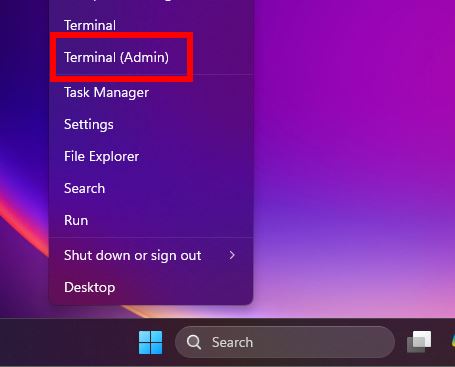
In this quick and straightforward tutorial, I will show you the steps to generate a full battery report in Windows 11 and Windows 10. Let’s get started.
Steps To Generate Battery Report in Windows 11 & 10
Right-click the “Windows”icon on the taskbar.Select the “Terminal (Admin)“or “Windows PowerShell (Admin)”.Click “Yes“in the UAC prompt.Type “powercfg/batteryreport“en druk op” Enter “. Selecteer de weergegeven url in het opdrachtvenster. Presseer” ctrl + c “om het te kopiëren naar het klembord. Open de webbrowser van uw keuze. Past de url in de adresbalk en druk op”VOORBRADSE”. > Gedetailleerde stappen (met screenshots)
Om het volledige batterijrapport te krijgen, gebruiken we de opdracht powercfg als admin met de vlag /batteryreport . Deze opdracht genereert het batterijrapport.html-bestand en slaat het op in de C-station. Het openen van het HTML-bestand geeft het batterijrapport weer.
Eerst klik met de rechtermuisknop het pictogram” Windows “of druk op de snelkoppel”Windows-toets + x”en selecteer vervolgens de optie” terminal (admin) “. Windows 10-gebruikers kunnen de optie” Windows PowerShell (admin) “selecteren.
in het opdrachtvenster, typen de opdracht” powercfg/batteryreport “en druk op Enter. Zodra u dat doet, haalt Windows het rapport uit en slaat het op als een HTML-bestand.
In het opdrachtregelvenster, Selecteer het weergegeven bestandspad en drukt op” ctrl + c “om het pad naar uw klembord te kopiëren.
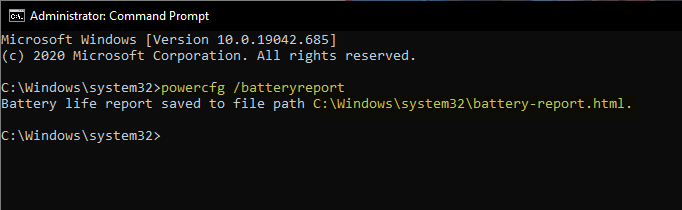
nu, de webbrowser van uw keuze, paste (ctrl in de adresbalk en druk op” Enter “op uw toetsenbord.
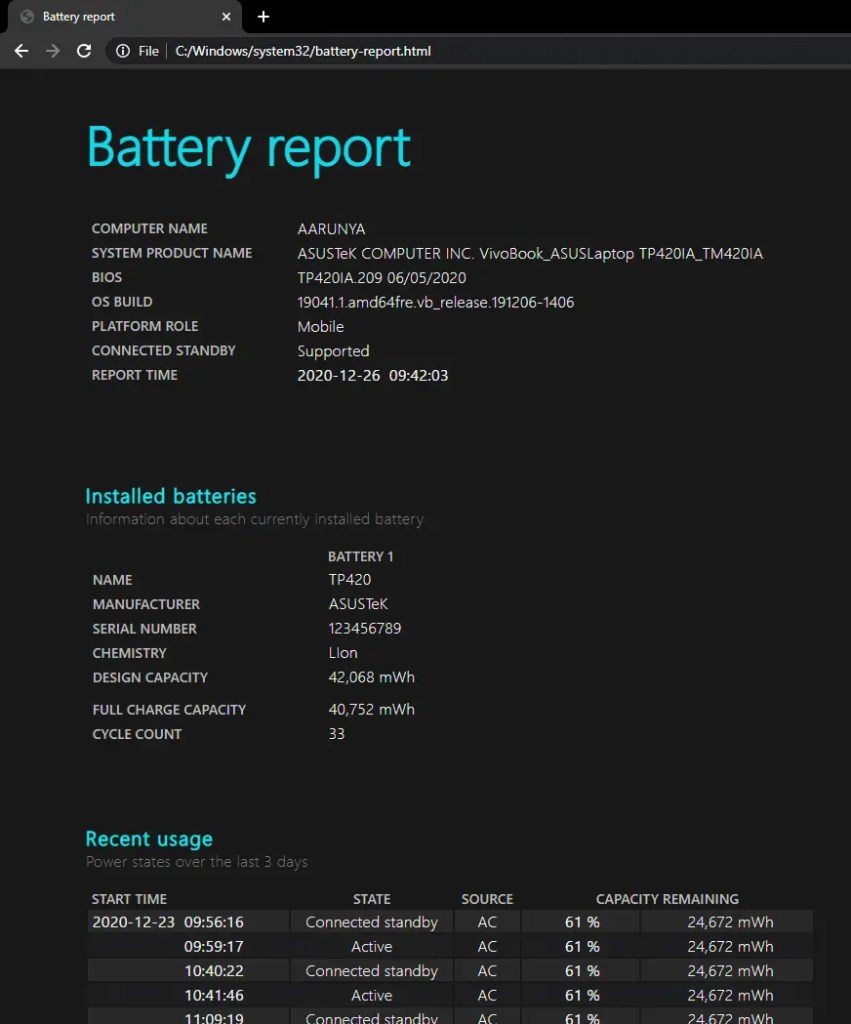
The battery report contains a lot of information, including but not limited to the battery type, serial number, model, design capacity, current full charge Capaciteit, cyclus aantal en meer.
Ga naar de sectie”Recente gebruik”om de recente gebruiksstatistieken te vinden. Het toont de tijd, stroombron, resterende batterijcapaciteit en huidige status (actief of stand-by).
U kunt ook de werkelijke trendgrafiek voor batterijgebruik vinden onder het gedeelte”Batterijgebruik”. De grafiek toont de werkelijke batterijafvoer gedurende de afgelopen drie dagen. De grafiek wordt ook geleverd met een tabel met het percentage batterijafvoer en de bijbehorende tijd.
In het laatste gedeelte ziet u de schattingen van de batterijduur. Windows maakt deze schattingen op basis van de trends van de batterij. Ik zal graag helpen.
Goed om te weten: hoe het batterijpictogram op de taakbalk te tonen.